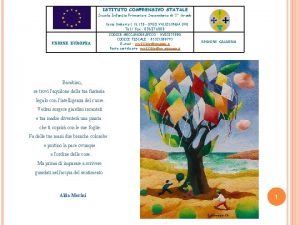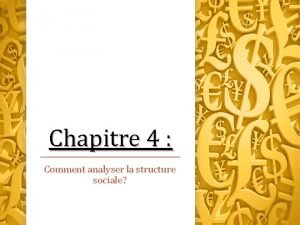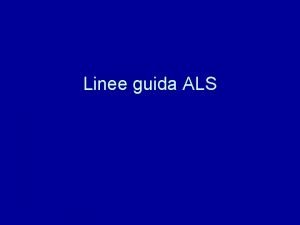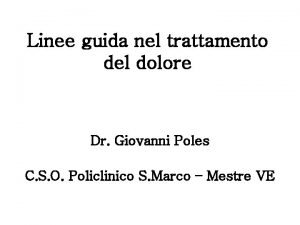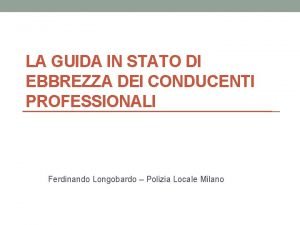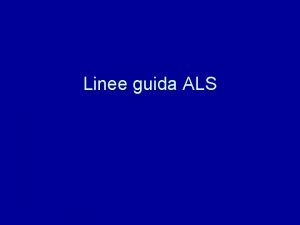GUIDA AL REGISTRO ELETTRONICO REGISTRO DI CLASSE DEL




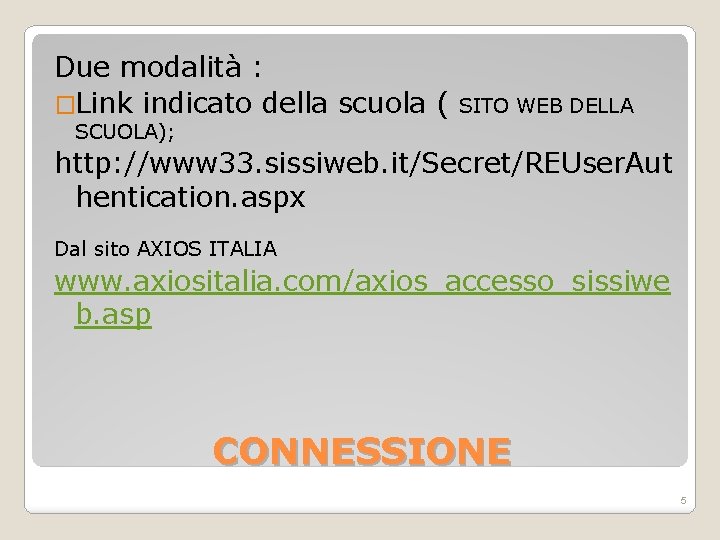
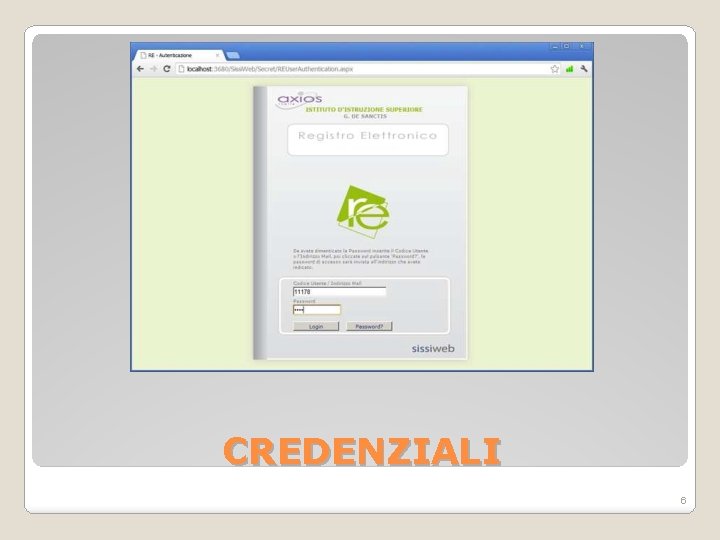
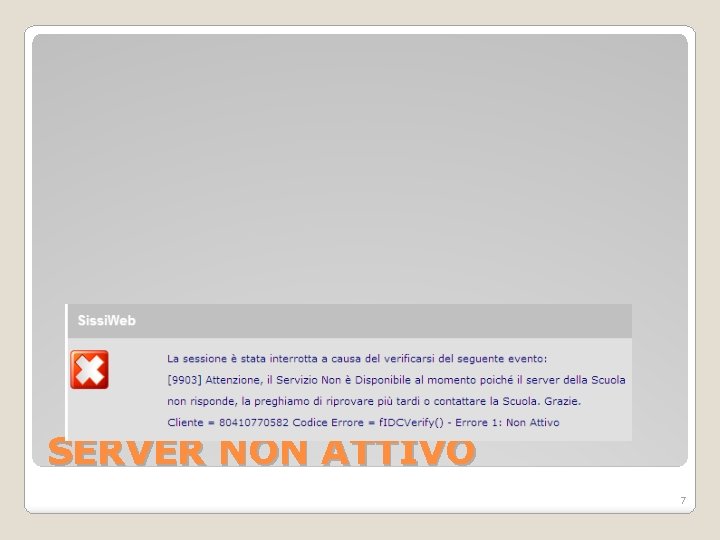
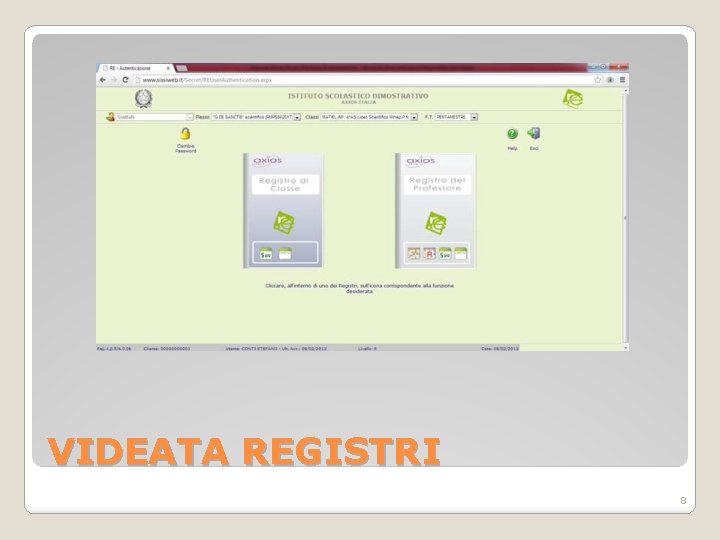
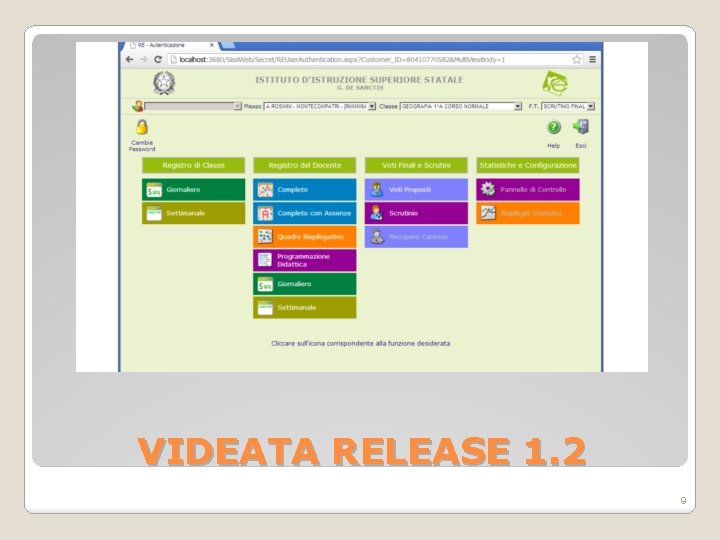

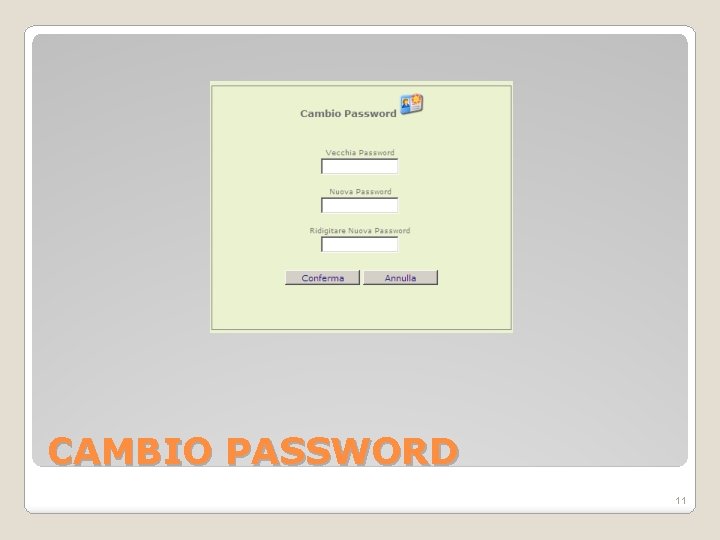


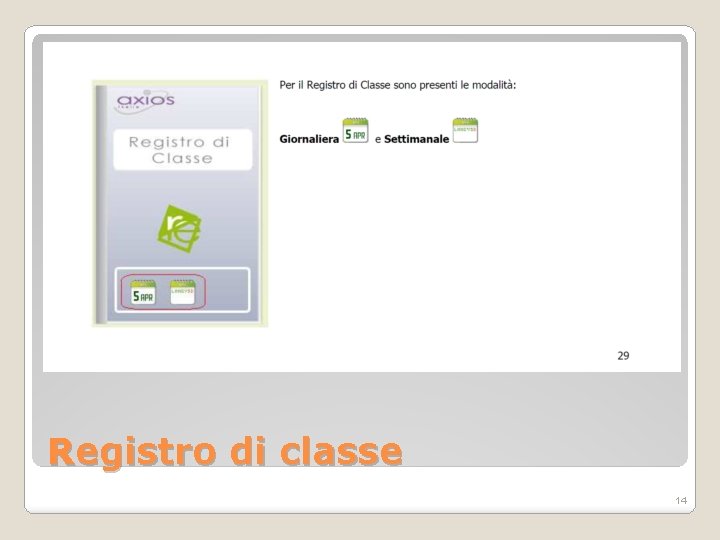

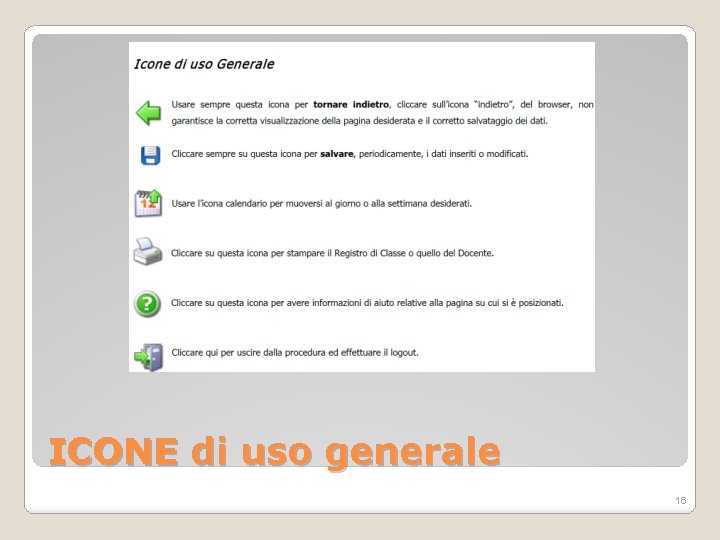
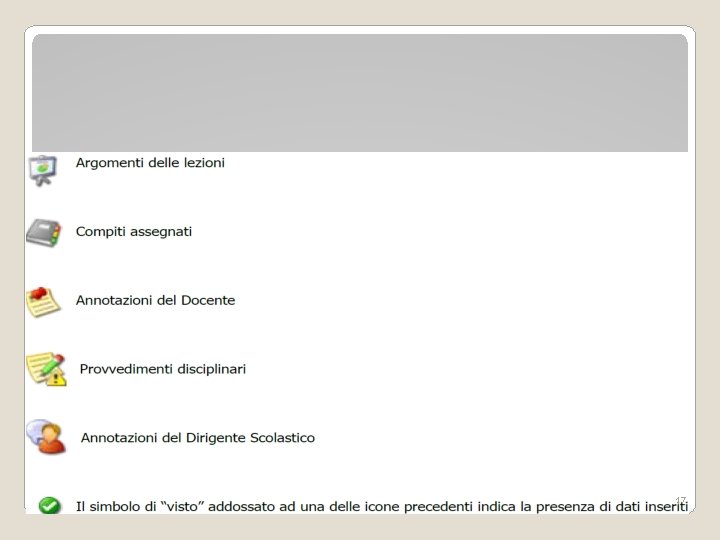

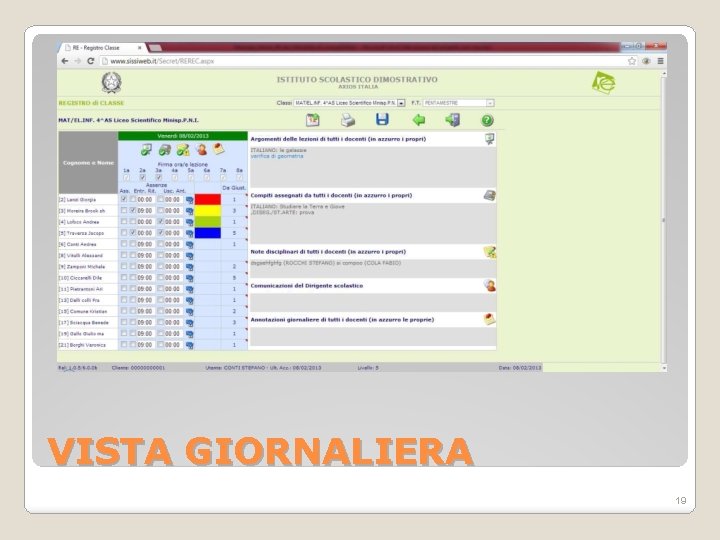











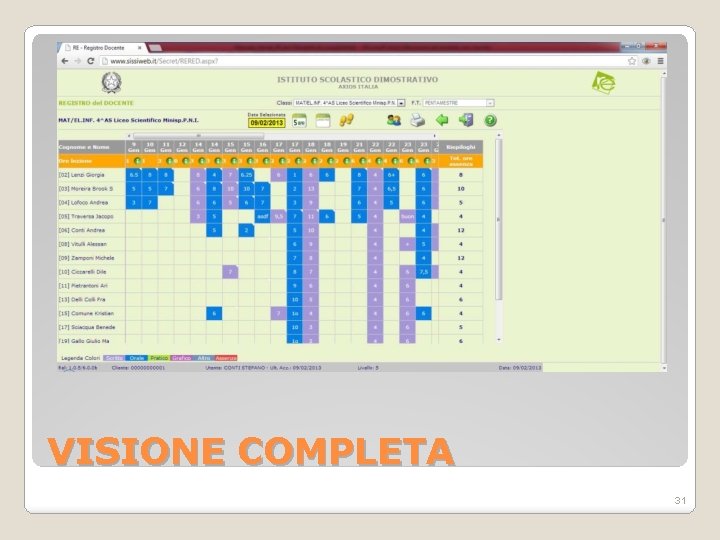



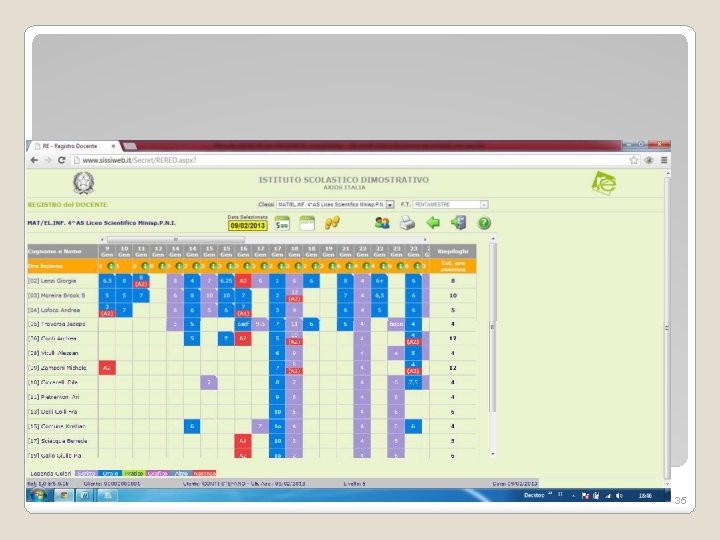
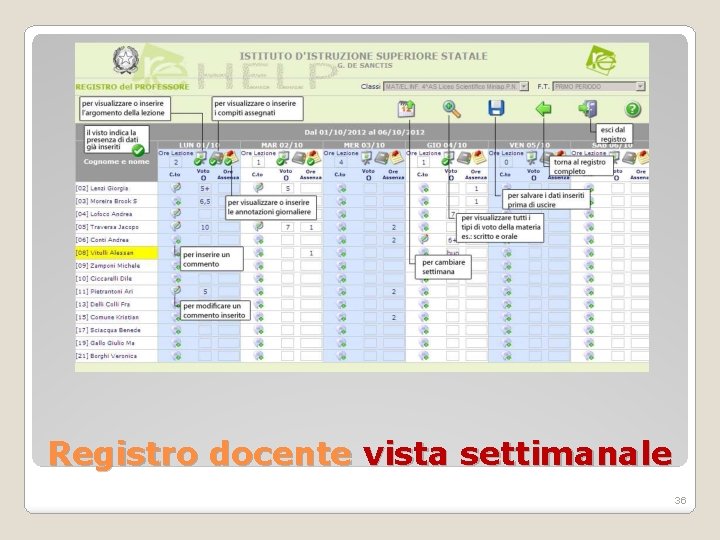

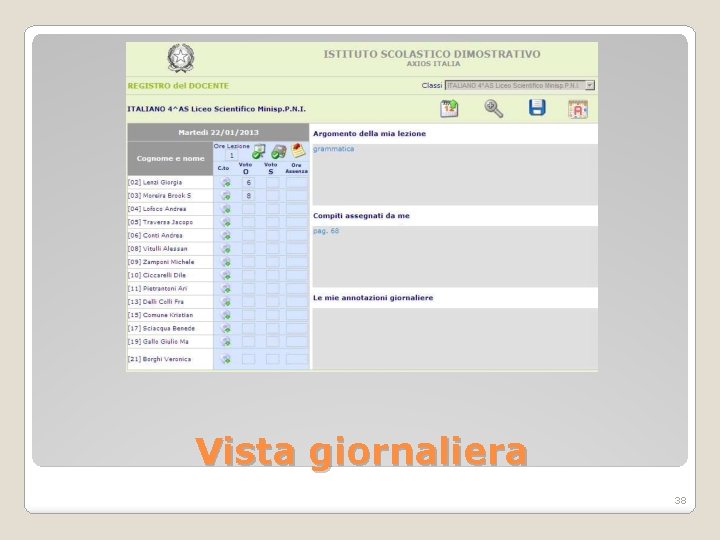
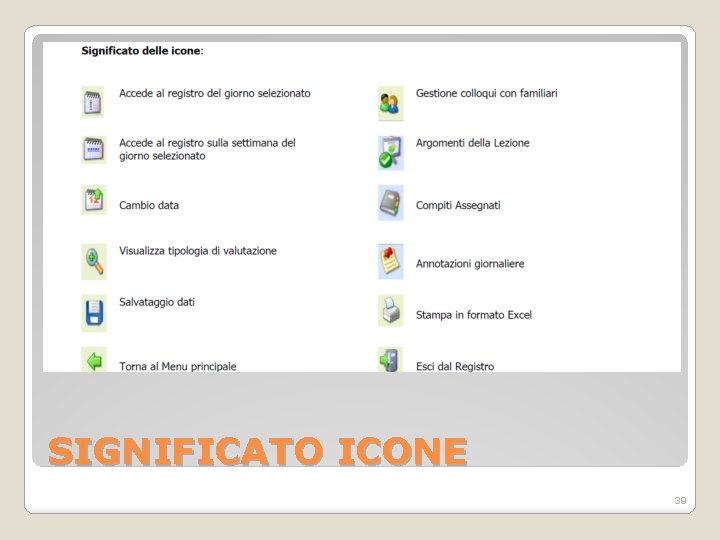
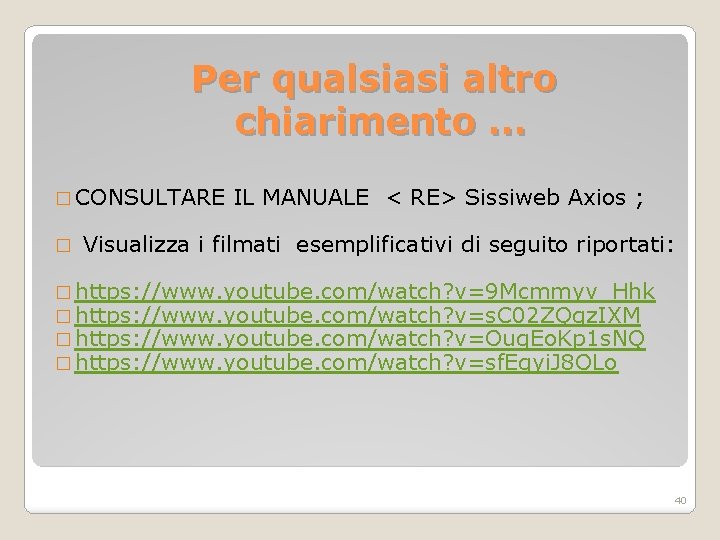


- Slides: 42

GUIDA AL REGISTRO ELETTRONICO ØREGISTRO DI CLASSE DEL DOCENTE 15 novembre 2016 IIS TROPEA 1

Il Registro Elettronico è la sezione della piattaforma WEB che consente, ai Docenti, di utilizzare le funzionalità: ØRegistro di classe Ø Registro del professore. Ø la rilevazione delle Assenze giornaliere, Assistente Amm. vo della segreteria. Ø PIATTAFORMA WEB AXIOS 2

Operazioni preliminari SEGRETERIA DIDATTICA Gestione tabelle didattica: L’inserimento dell’orario scolastico serve a: Ø individuare le materie insegnate nelle varie ore di lezione; Ø Inserimento automatico delle assenze orarie Ø sequenza delle firme dei docenti da apporre giornalmente sul Registro di Classe. 3

Ogni Docente, dotato di un PC o Tablet e di una connessione ad internet, accede al Registro Elettronico per inserire: ØInserendo le credenziali, fornite dalla segreteria didattica, Ø il Docente accede ai dati riguardanti le sue classi e le sue materie, ØI dati inseriti, sono registrati in tempo reale nell’archivio dell’istituto. ACCESSO PIATTAFORMA SISSIWEB 4
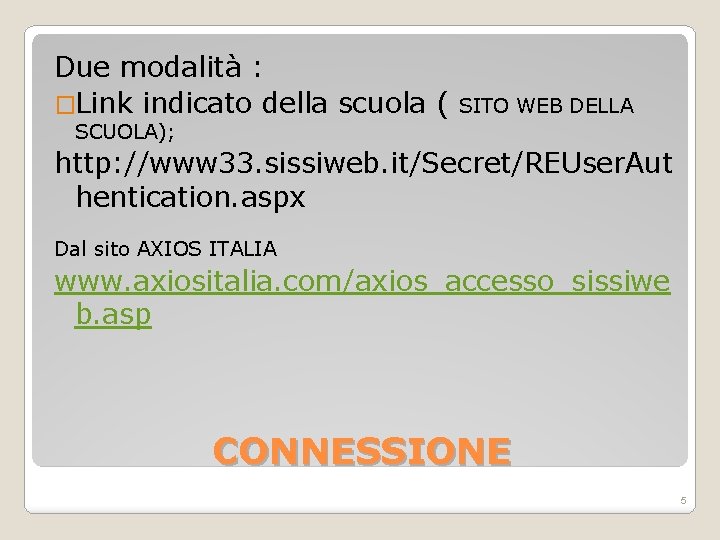
Due modalità : �Link indicato della scuola ( SITO WEB DELLA SCUOLA); http: //www 33. sissiweb. it/Secret/REUser. Aut hentication. aspx Dal sito AXIOS ITALIA www. axiositalia. com/axios_accesso_sissiwe b. asp CONNESSIONE 5
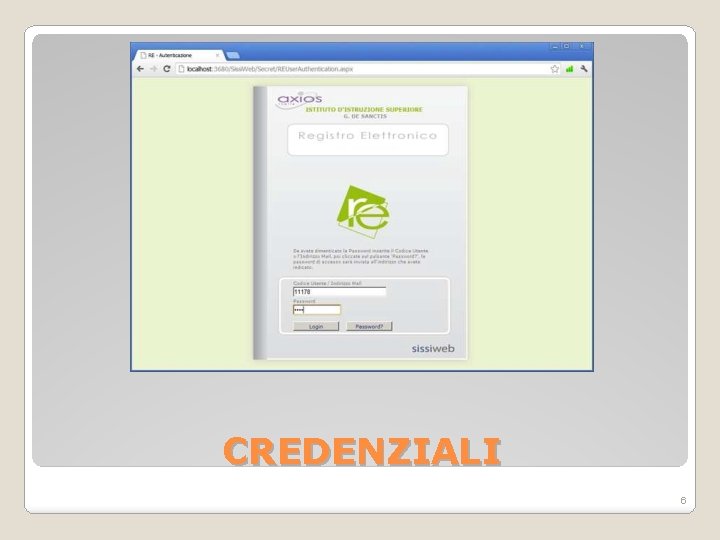
CREDENZIALI 6
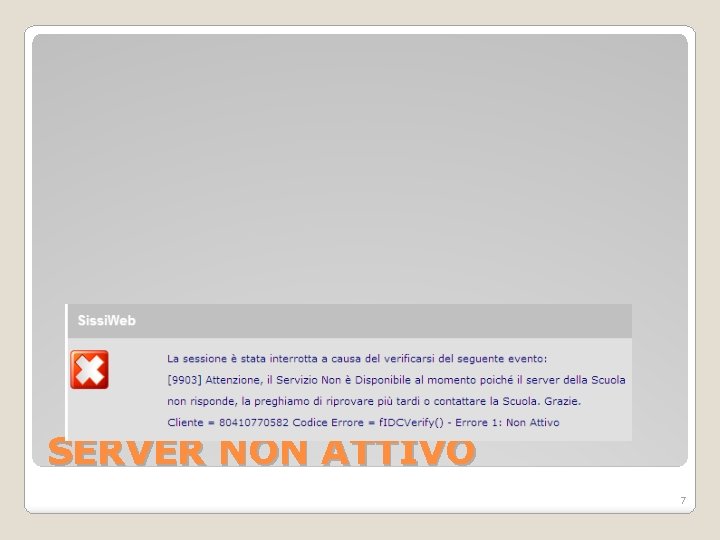
SERVER NON ATTIVO 7
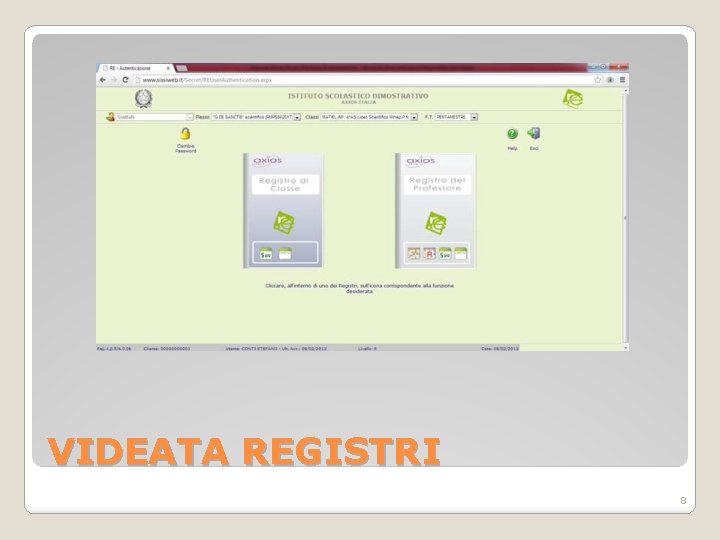
VIDEATA REGISTRI 8
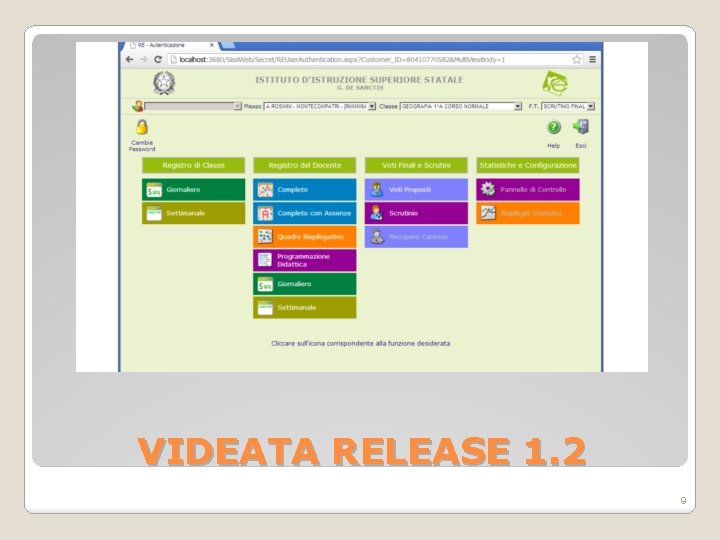
VIDEATA RELEASE 1. 2 9

�CLICCARE SULL’ICONA CORRISPONDENTE PER AVERE ACCESSO ALLE FUNZIONI; ACCESSO AI REGISTRI 10
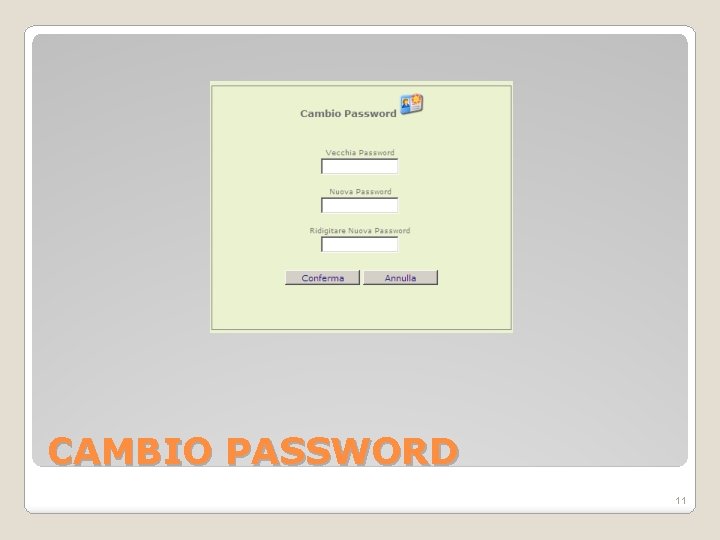
CAMBIO PASSWORD 11

Øle prime scelte da effettuare sono la Classe e la Materia sulle quali si vuole operare. ØQuindi, scegliere tra Registro di Classe o Registro personale del Docente. ØIn questa fase è anche possibile selezionare la frazione temporale sulla quale s’intende operare. SCELTA DEL REGISTRO 12

Successivamente le piccole icone all’interno dei Registri consentono di scegliere la modalità nella quale si desidera aprire il Registro stesso. Ø Per il Registro di Classe sono presenti la modalità Giornaliera e Settimanale Ø per il Registro del Docente, Giornaliera e Settimanale e Completa, con e senza assenze evidenziate. SELEZIONE TEMPORALE 13
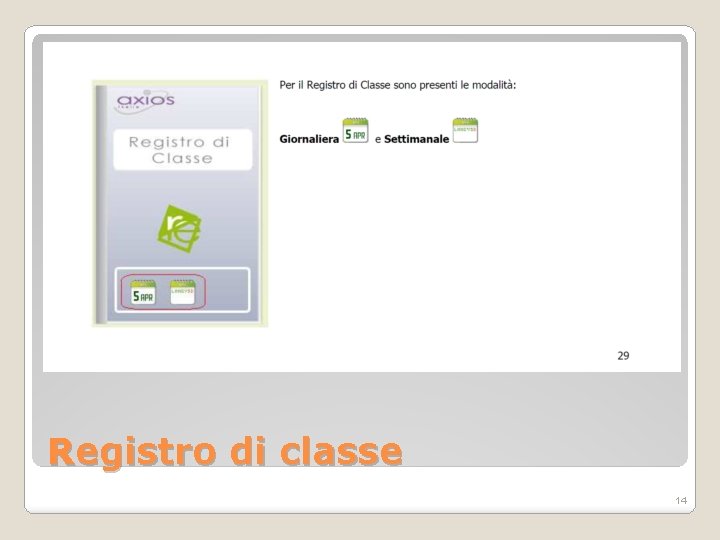
Registro di classe 14

ØNel caso di supplenza oraria cliccare sull’icona in alto a sinistra selezionare il nominativo del sostituito tra quelli che appariranno nell’elenco accanto all’icona. Øil docente supplente vedrà solo ed esclusivamente il registro di classe e non quello del professore. SOSTITUZIONI (SUPPLENZE ORARIE) 15
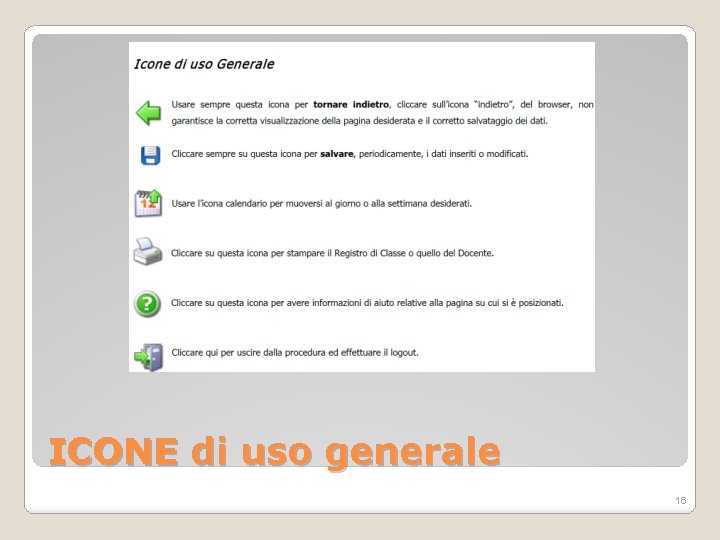
ICONE di uso generale 16
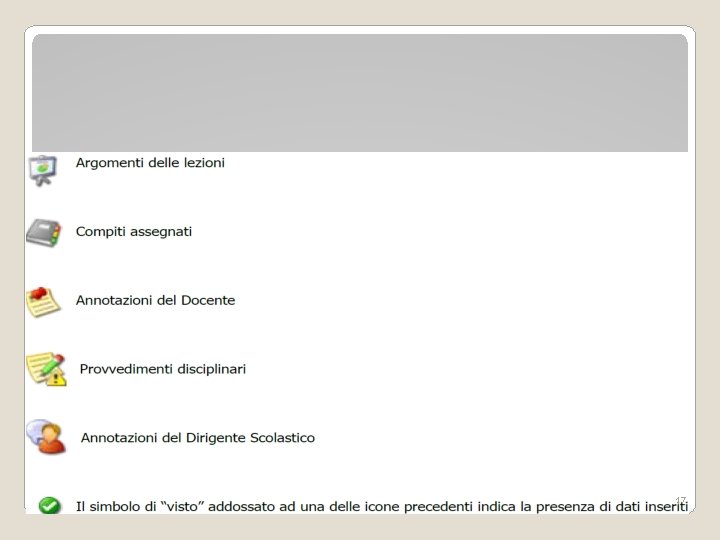
Icone registro di classe 17

Utilizzando la vista giornaliera si ottiene: Ø una visione di assieme del singolo giorno più completa in quanto sono immediatamente visibili tutti i dati relativi: Argomenti delle lezioni di tutti i docenti, Ø I compiti assegnati da tutti i docenti, ecc. Visualizzazione giornaliera 18
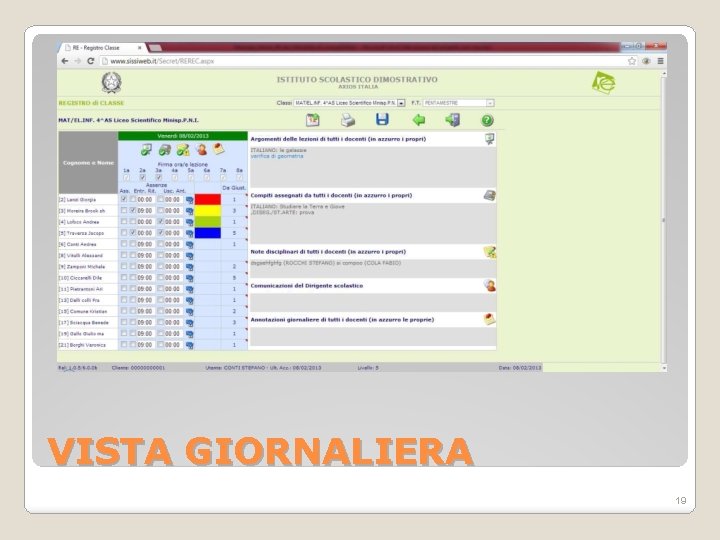
VISTA GIORNALIERA 19

ØIl giorno odierno, i dati vengono tutti visualizzati in modo evidente senza dover cliccare sulle icone per vedere Argomenti, Compiti assegnati, Note ecc. Øle Assenze, i Ritardi e le Uscite anticipate sono visibili, inseribili e modificabili direttamente, ØNella colonna Giust. è indicata la quantità di assenze, ritardi, uscite da giustificare. Se è presente un triangolino rosso la cella è cliccabile per inserire le giustificazioni mancanti. ØPer inserire o modificare Argomenti, Compiti, Note ecc. cliccare sulla corrispondente icona (sopra le ore di lezione), scrivere nella finestra che si apre e poi cliccare sull’icona Salva (rappresentata da un dischetto ). REGISTRO DI CLASSE VISTA GIORNALIERA 20

Ø La visualizzazione settimanale del registro di classe è stata ideata per consentire ai Docenti di avere sempre disponibile una visione di assieme più completa dello stato delle assenze degli alunni e la possibilità di accedere rapidamente ad Argomenti, Compiti, Note ecc). Registro classe Vista settimanale 21

VISTA SETTIMANALE 22

Øle Assenze sono inseribili semplicemente vistando la casellina accanto al nome dello studente, Øper inserire Ritardi e Uscite è necessario cliccare sull’icona a destra della casellina e poi inserire i dati nella finestra che si aprirà. ØNella colonna Giust. è indicato il numero totale di assenze, ritardi e uscite da giustificare. Se è presente un cerchietto rosso la cella è cliccabile per inserire le giustificazioni mancanti. ØRicordarsi sempre di salvare i dati inseriti cliccando sull’icona Salva (dischetto); ØUtilizzando l’icona calendario è possibile cambiare la settimana nel senso che il sistema visualizzerà la settimana che contiene il giorno selezionato. Gestione settimanale 23

Ø La gestione delle firme implementata nel registro di classe, consente di apporre la firma non solo del Docente di cattedra che presiede la lezione, ma anche dei Docenti compresenti e di sostegno. Ø La firma, funzione “applica”, garantisce che l’autore della medesima sia proprio il Docente assegnatario di quelle particolari credenziali. GESTIONE FIRME DOCENTI 24

ØIl sistema proporrà automaticamente i Docenti che possono prendere parte alla lezione evidenziando il Docente di Cattedra, il Docente Compresente, il Docente in sostituzione oraria, il Docente di Sostegno; ØIl sistema propone, in modo non vincolante, anche la materia e le ore più probabili, in base all’orario. Ø Nel Registro Giornaliero di Classe è possibile vedere quali colleghi hanno firmato. FIRME DOCENTI 25

FIRME REGISTRO DI CLASSE 26

Registro docente 4 modalità 27

�Il Registro Professore consente di inserire assenze, voti, giudizi, argomenti delle lezioni e annotazioni varie. �Attenzione �Usare sempre questa icona per tornare indietro. Cliccare sull’icona “indietro”, del browser utilizzato, non garantisce la corretta visualizzazione della pagina desiderata e il corretto salvataggio dei dati. REGISTRO DEL DOCENTE 28

Sono previste tre modalità di apertura del registro docente: VISTA COMPLETA; VISTA SETTIMANALE; VISTA GIORNALIERA. MODALITA’ D’ UTILIZZO 29

� Da questa vista è possibile gestire il Registro del Professore per l’intero anno scolastico, � vengono visualizzati tutti i giorni all’interno dei quali è presente un’informazione : della lezione, l’assenza di un alunno , un voto. � E’ possibile visualizzare e/o modificare il dettaglio di tali informazioni cliccando sulle varie icone poste nella pagina. � La schermata è formata da righe e colonne. Nelle righe sono presenti i nominativi degli alunni ai quali corrisponderà un’informazione relativa al giorno indicato nella colonna. VISTA COMPLETA 30
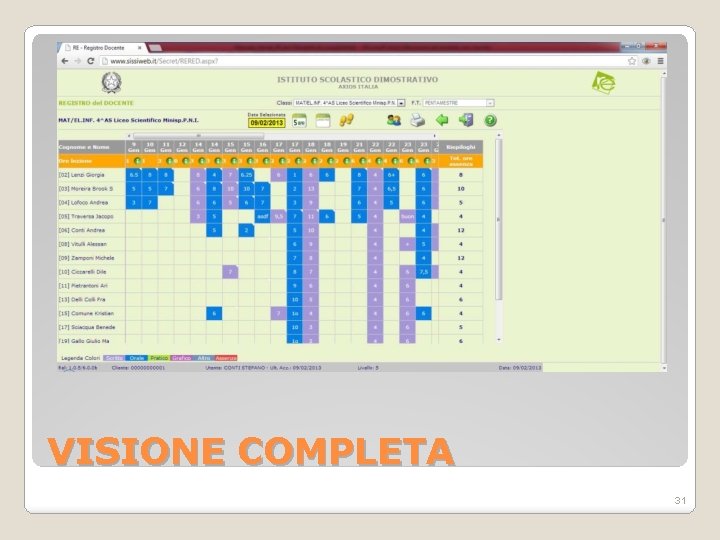
VISIONE COMPLETA 31

� Le informazioni hanno una diversa colorazione secondo se si tratta di assenza (rosso) o di un voto (vedere legenda in basso nella schermata). � Le ore di assenze vengono visualizzate nella casella con una colorazione rossa, viene rappresentata dalla lettera A seguito da un numero che indica il numero di ore di assenze o, � Il dato inserito tra parentesi tonde, nello stesso giorno indica che è presente sia un’assenza che un voto (ad esempio un entrata in ritardo (assente alla prima ora) ed un voto alla seconda ora. � Il triangolino rosso all’angolo del voto indica la presenza di un commento associato all’alunno per quel giorno. LE INFORMAZIONI 32

Attenzione Quando si seleziona una data, assicurarsi che nel riquadro di dettaglio venga effettivamente visualizzata la data prescelta. Nel caso questo non avvenga si consiglia di utilizzare un browser alternativo. REGISTRO DOCENTE DATA 33

Registro docente vista Settimanale Da questa vista è possibile gestire il Registro del Professore per la settimana contenente il giorno odierno, � i dati vengono visualizzati in modo che il Docente possa vedere più giorni possibili contemporaneamente. � In questa vista è possibile gestire le ore di assenza, i voti e i commenti inserendo il dato nelle apposite caselle poste accanto al nome dello studente o cliccando sulle varie icone. � La schermata viene divisa in 5 o 6 giorni (se la scuola è aperta il Sabato). � Il simbolo “visto” presente sulle icone Argomento, Compiti e Annotazioni indica che è già presente un’informazione. � Ricordarsi sempre di salvare i dati inseriti cliccando sull’icona Salva (rappresentata da un dischetto). � 34
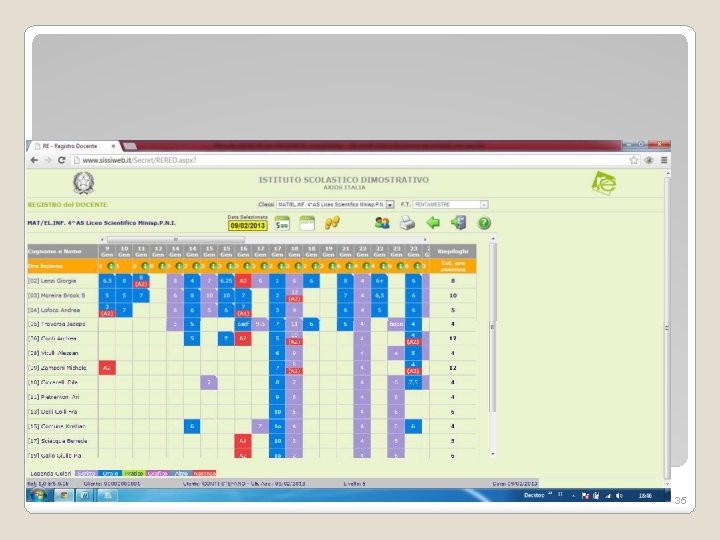
REGISTRO COMPLETO CON ASSENZE 35
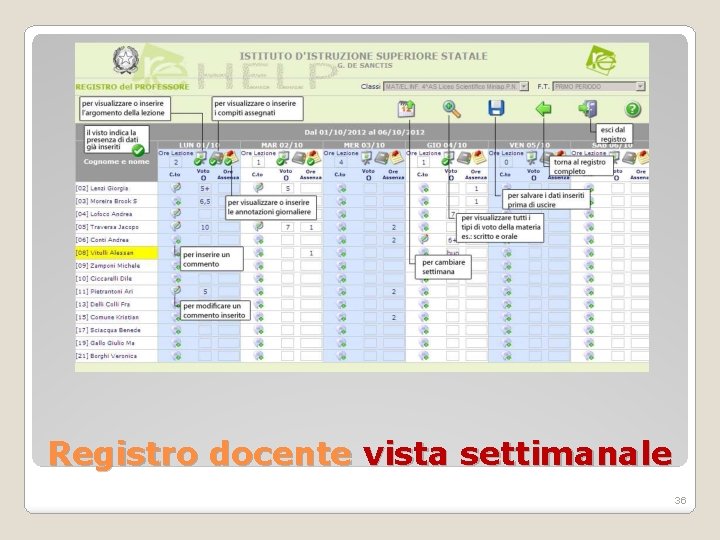
Registro docente vista settimanale 36

Da questa vista è possibile gestire il Registro del Professore per il giorno odierno, i dati vengono tutti visualizzati in modo evidente senza dover cliccare sulle icone per vedere Argomenti, Compiti assegnati, Note ecc. � Anche le Assenze per ore sono visibili, inseribili e modificabili direttamente (accanto ai nominativi degli studenti). � Nella casella “Ore lezione” è indicata la durata della lezione in base all’orario scolastico assegnato. � Per inserire o modificare Argomenti, Compiti, Note ecc. cliccare sull’apposita icona, scrivere nella finestra corrispondente e poi cliccare sull’icona Salva (rappresentata da un dischetto). � Il simbolo “visto” aggiunto alle icone sta ad indicare la presenza di un’informazione inserita. � Registro docente Vista Giornaliera 37
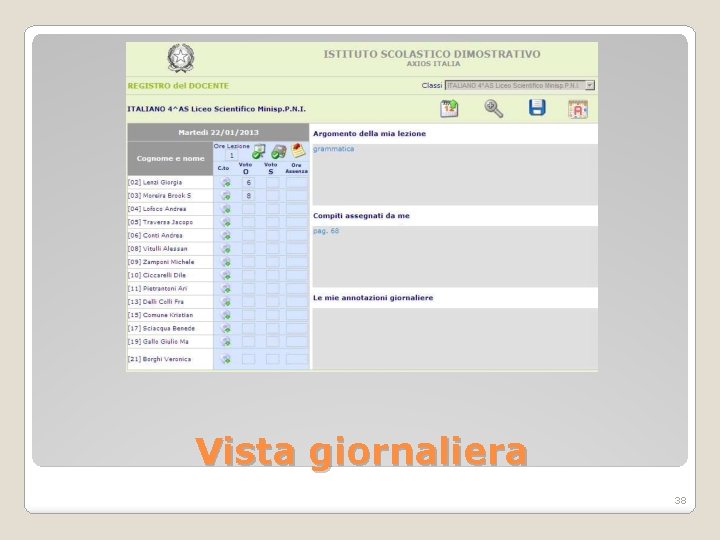
Vista giornaliera 38
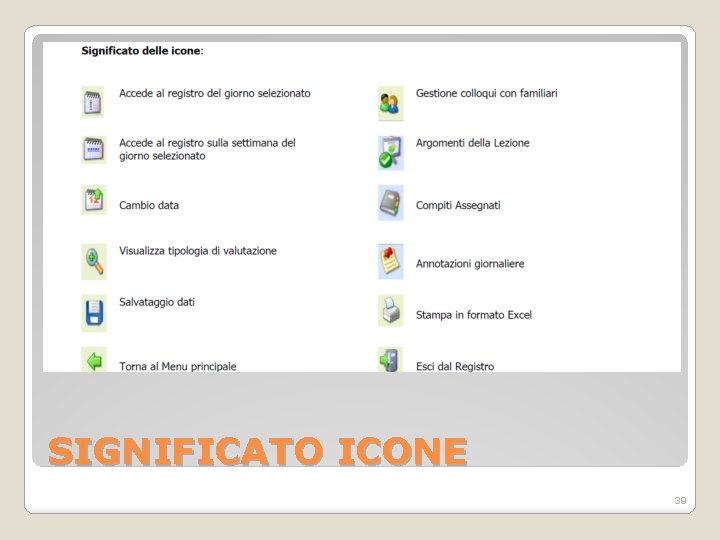
SIGNIFICATO ICONE 39
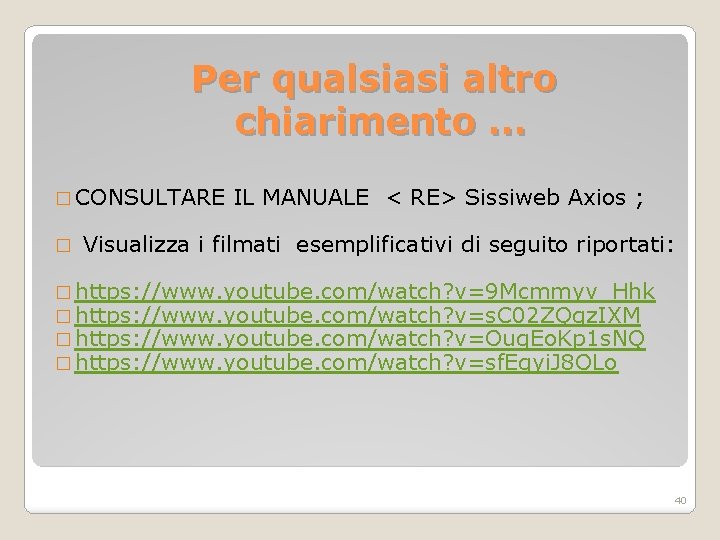
Per qualsiasi altro chiarimento … � CONSULTARE � IL MANUALE < RE> Sissiweb Axios ; Visualizza i filmati esemplificativi di seguito riportati: � https: //www. youtube. com/watch? v=9 Mcmmyv_Hhk � https: //www. youtube. com/watch? v=s. C 02 ZQqz. IXM � https: //www. youtube. com/watch? v=Ouq. Eo. Kp 1 s. NQ � https: //www. youtube. com/watch? v=sf. Eqyi. J 8 OLo 40

CONSIGLI UTILI Spesso il Registro Elettronico presenta malfunzionamento del server e quindi impossibilità ad accedere. Quando ciò avviene è opportuno che il docente annoti uno o più giorni di attività didattica sulla propria agenda/quaderno personale al fine di inserire, appena l’accesso al RE viene ripristinato, i dati della propria ora di lezione. Eventuali anomalie o altre segnalazioni possono essere inoltrate ai seguenti indirizzi email: vvis 00200 c@istruzione. it prof. stumpo@yahoo. it Le richieste inviate saranno prese in carico. 15/11/2016 IIS TROPEA 41

SI RINGRAZIANO I DOCENTI PER LA PAZIENZA E LA COLLABORAZIONE 42
 Ic volpago
Ic volpago Registro elettronico einaudi lodi
Registro elettronico einaudi lodi Registro elettronico tassoni modena
Registro elettronico tassoni modena Istituto comprensivo giovanni falcone grottaferrata
Istituto comprensivo giovanni falcone grottaferrata Registro elettronico spezzano della sila
Registro elettronico spezzano della sila Istituto comprensivo castenedolo
Istituto comprensivo castenedolo Marvelli rimini registro elettronico
Marvelli rimini registro elettronico Maffeo pantaleoni registro elettronico
Maffeo pantaleoni registro elettronico Scuola umberto nobile ciampino
Scuola umberto nobile ciampino Registro elettronico alberto marvelli
Registro elettronico alberto marvelli Ic linguiti
Ic linguiti Istituto comprensivo amerigo vespucci vibo marina
Istituto comprensivo amerigo vespucci vibo marina Registro elettronico jacopone da todi
Registro elettronico jacopone da todi Materie afm
Materie afm Ic vallelonga registro elettronico
Ic vallelonga registro elettronico Ic gamerra registro elettronico
Ic gamerra registro elettronico Istituto antonietti iseo
Istituto antonietti iseo Classe en soi et classe pour soi
Classe en soi et classe pour soi Classe en soi et classe pour soi
Classe en soi et classe pour soi Classe en soi et classe pour soi
Classe en soi et classe pour soi Reazione vincolare guida circolare
Reazione vincolare guida circolare Linee guida malnutrizione
Linee guida malnutrizione Foraminiferi fossili guida
Foraminiferi fossili guida Espghan linee guida
Espghan linee guida Guida alla propaganda pearson
Guida alla propaganda pearson Guida turistike projekt
Guida turistike projekt Linee guida poct
Linee guida poct Algoritmo arresto cardiaco
Algoritmo arresto cardiaco Skeppsholmen guida viaggio
Skeppsholmen guida viaggio Pali di fondazione
Pali di fondazione Larche guida viaggio
Larche guida viaggio Linee guida dolore
Linee guida dolore Nuove linee guida blsd
Nuove linee guida blsd Unione spiritica italiana
Unione spiritica italiana Guida
Guida Scuola guida arduino
Scuola guida arduino Paternicò unior
Paternicò unior Art 186 cds
Art 186 cds Cappellq
Cappellq Tabella mccrady
Tabella mccrady Braccialetto elettronico fastweb
Braccialetto elettronico fastweb Legame metallico
Legame metallico Ginocchio elettronico
Ginocchio elettronico